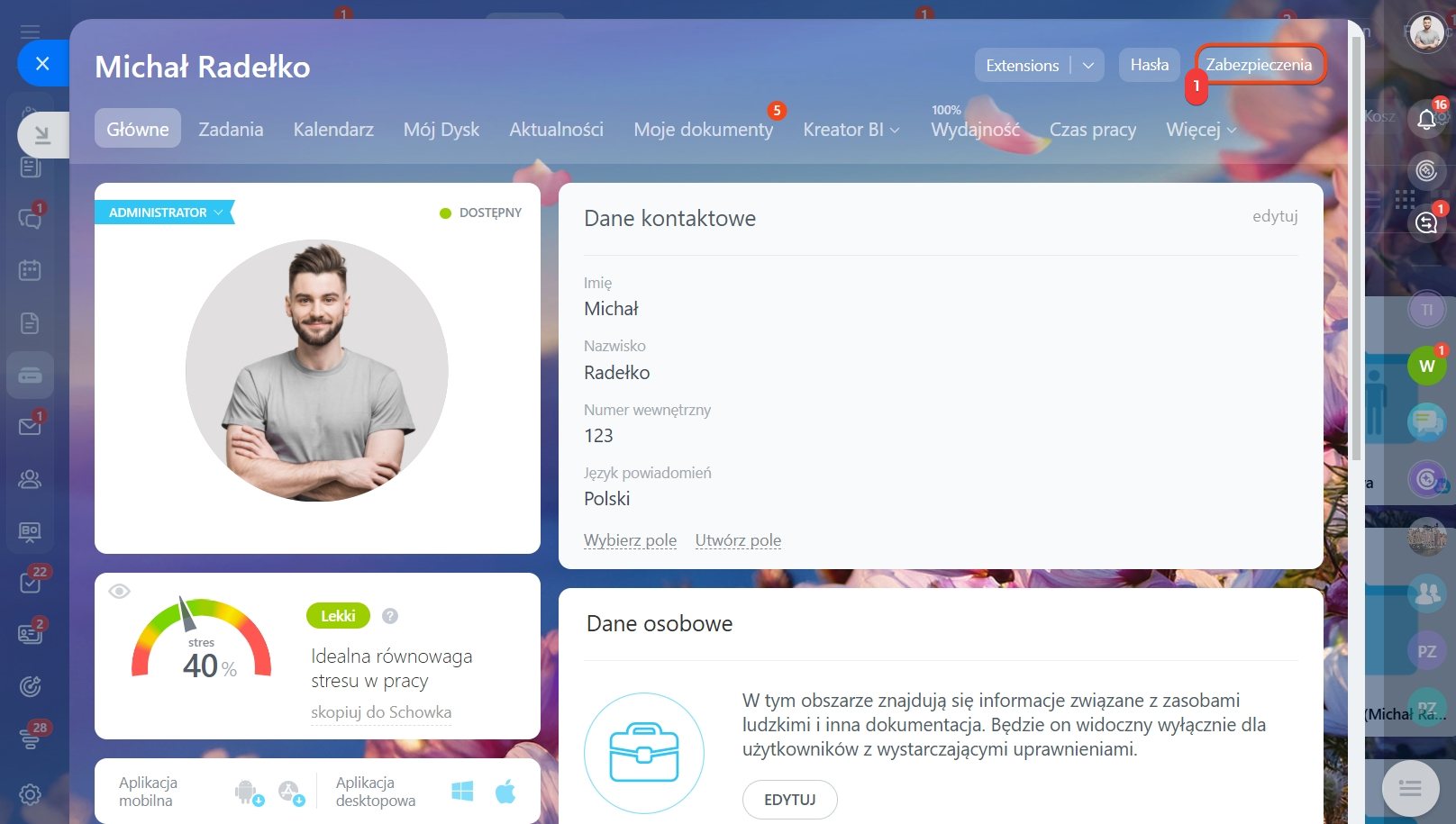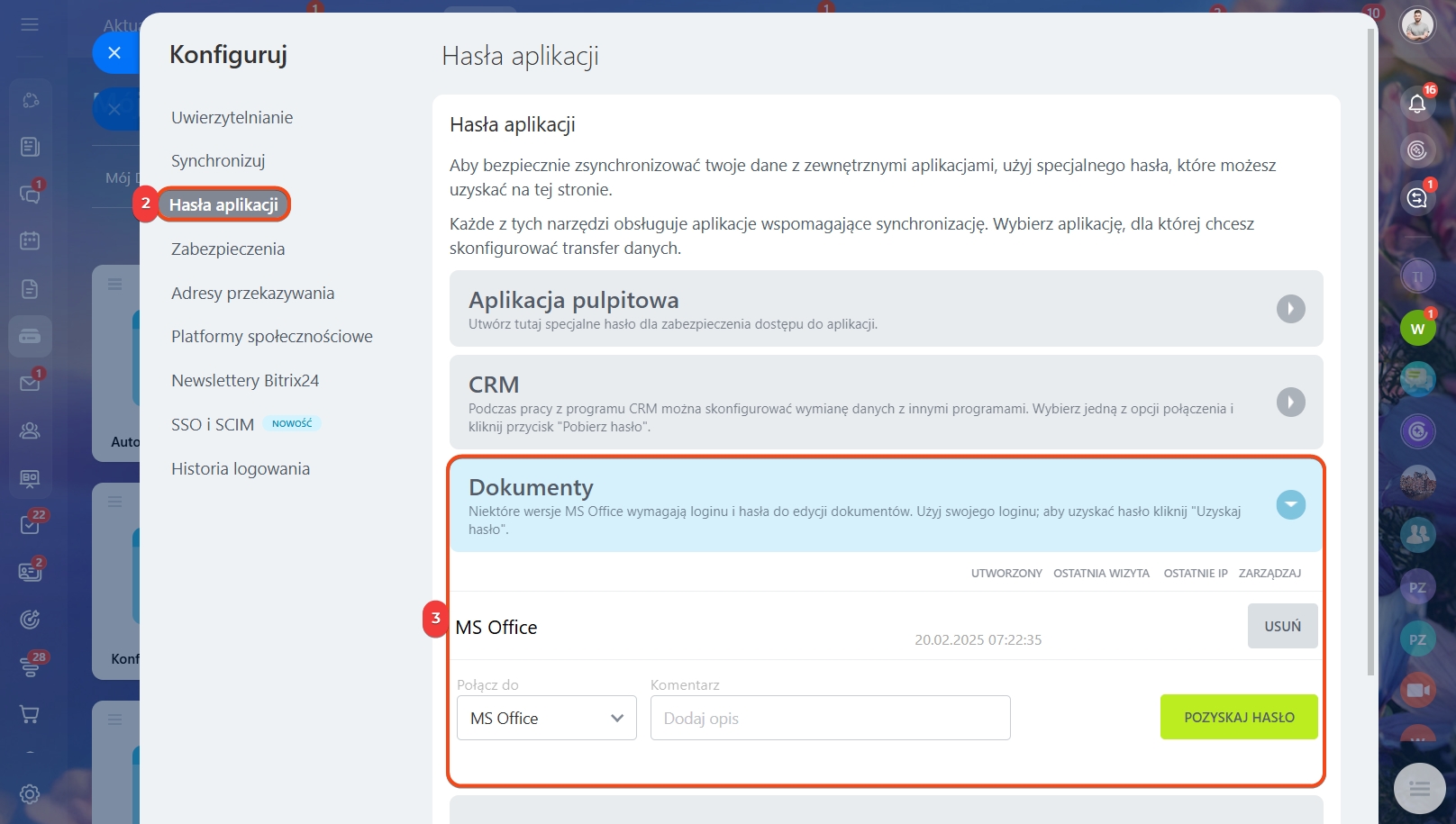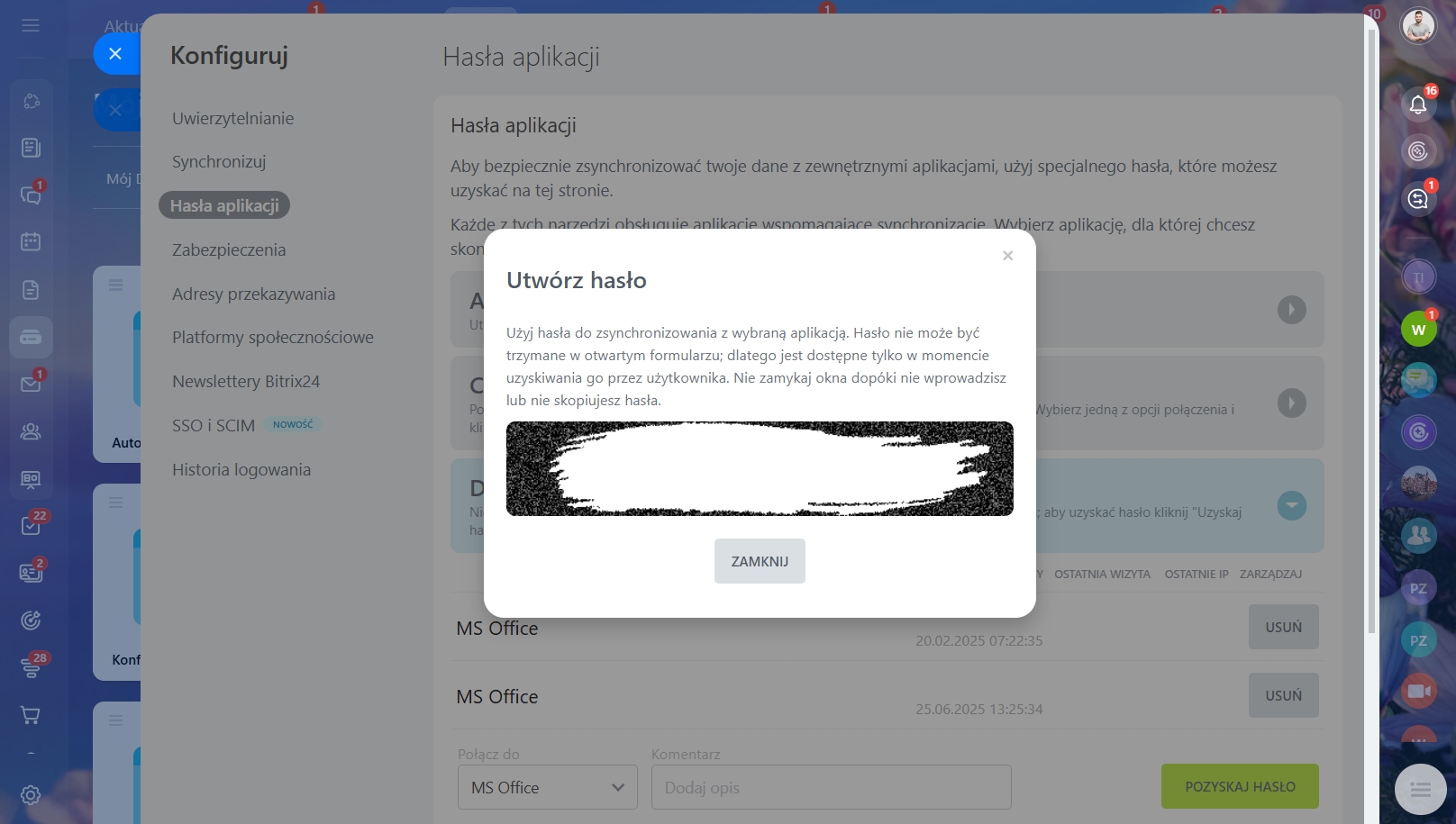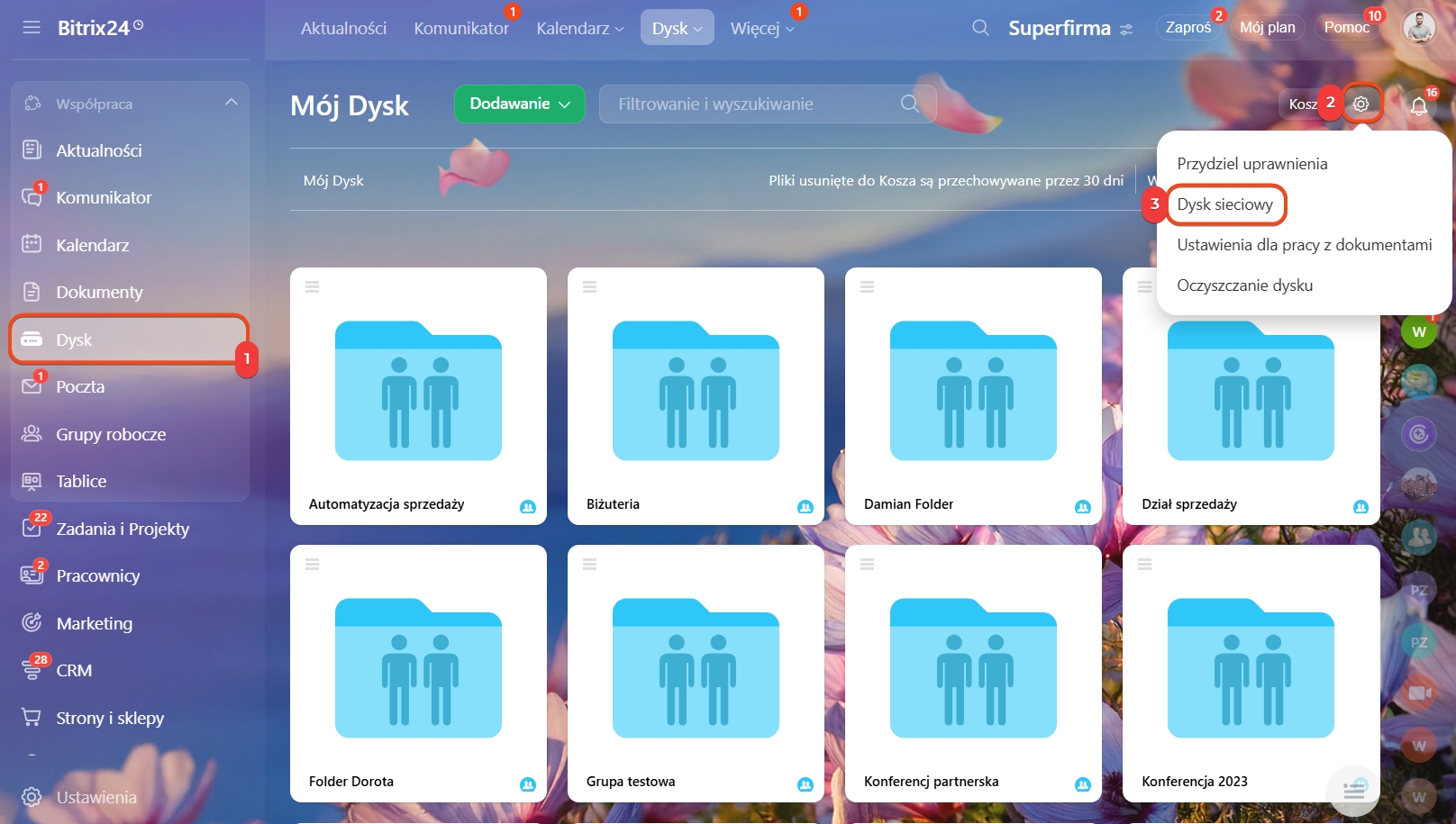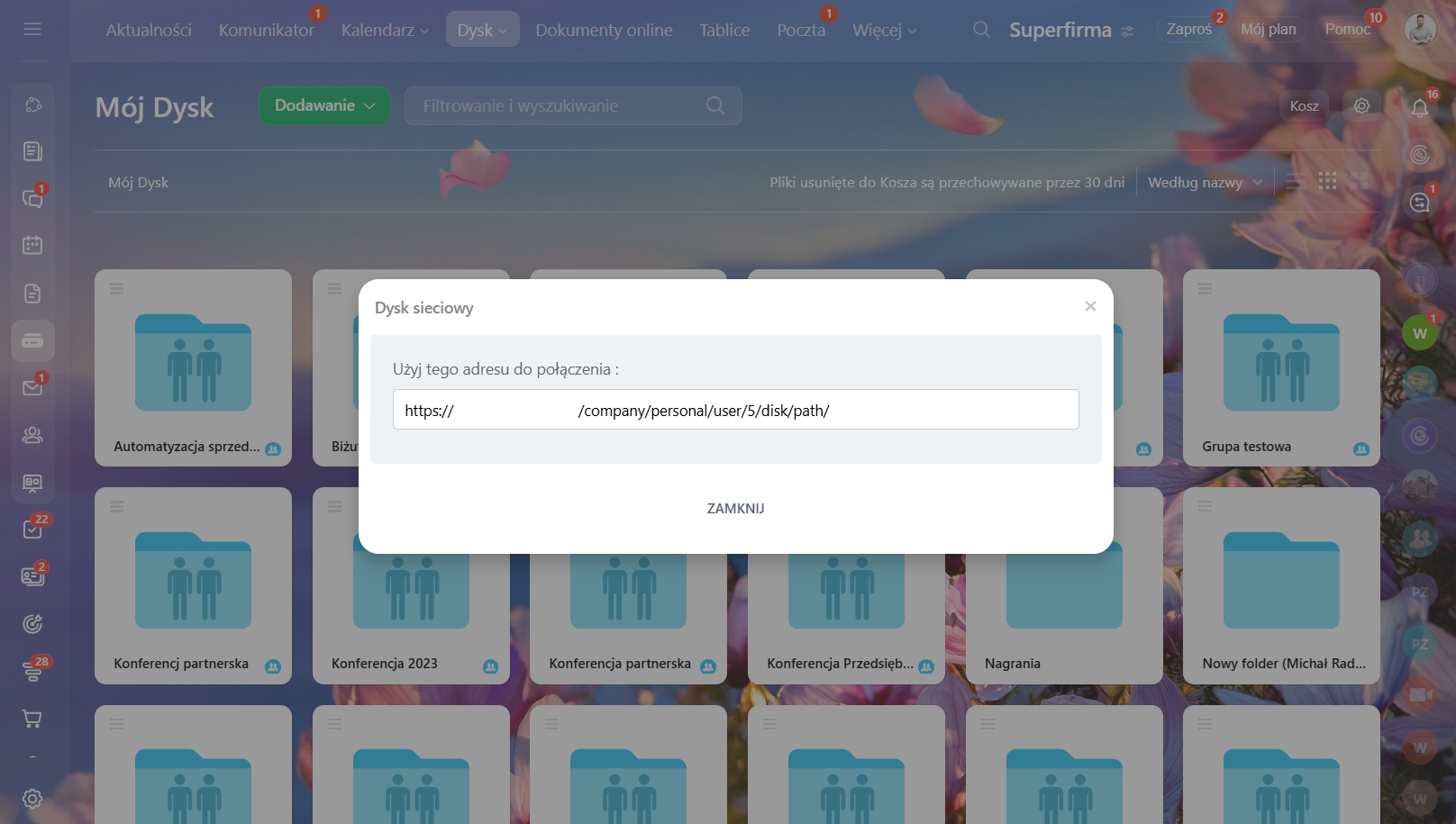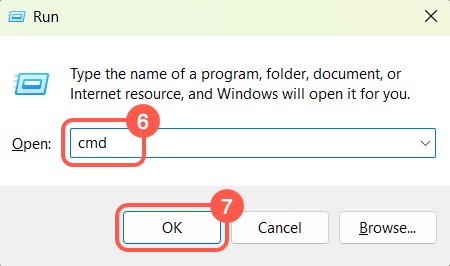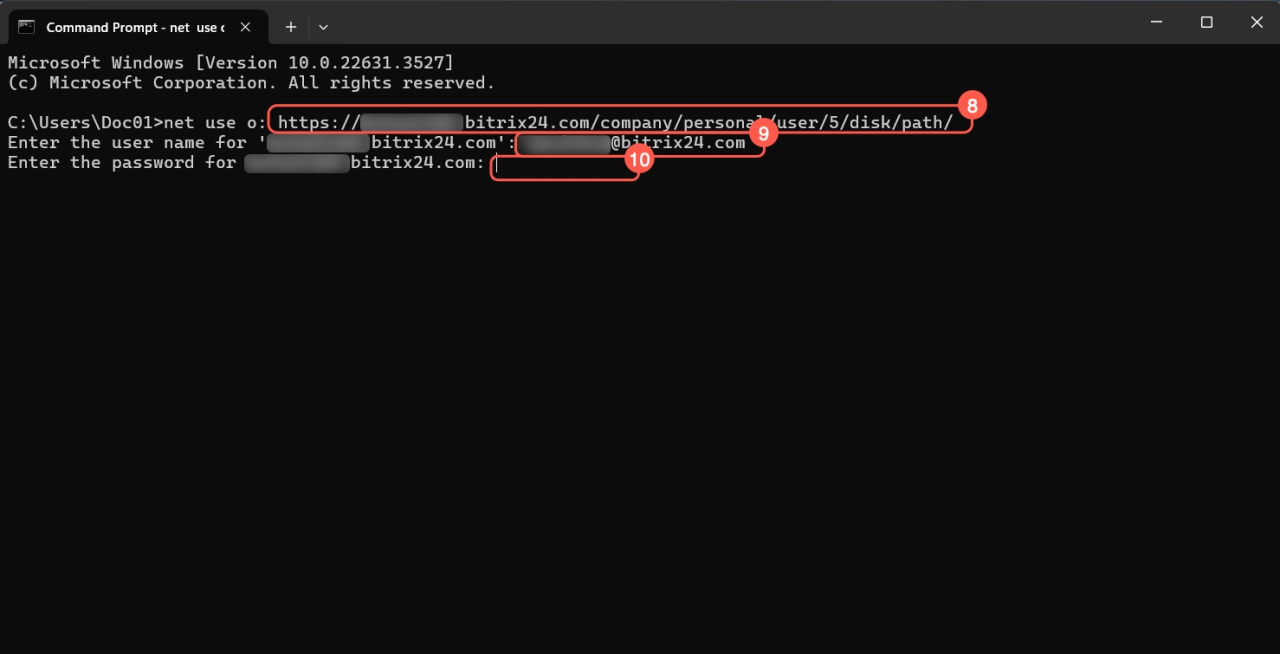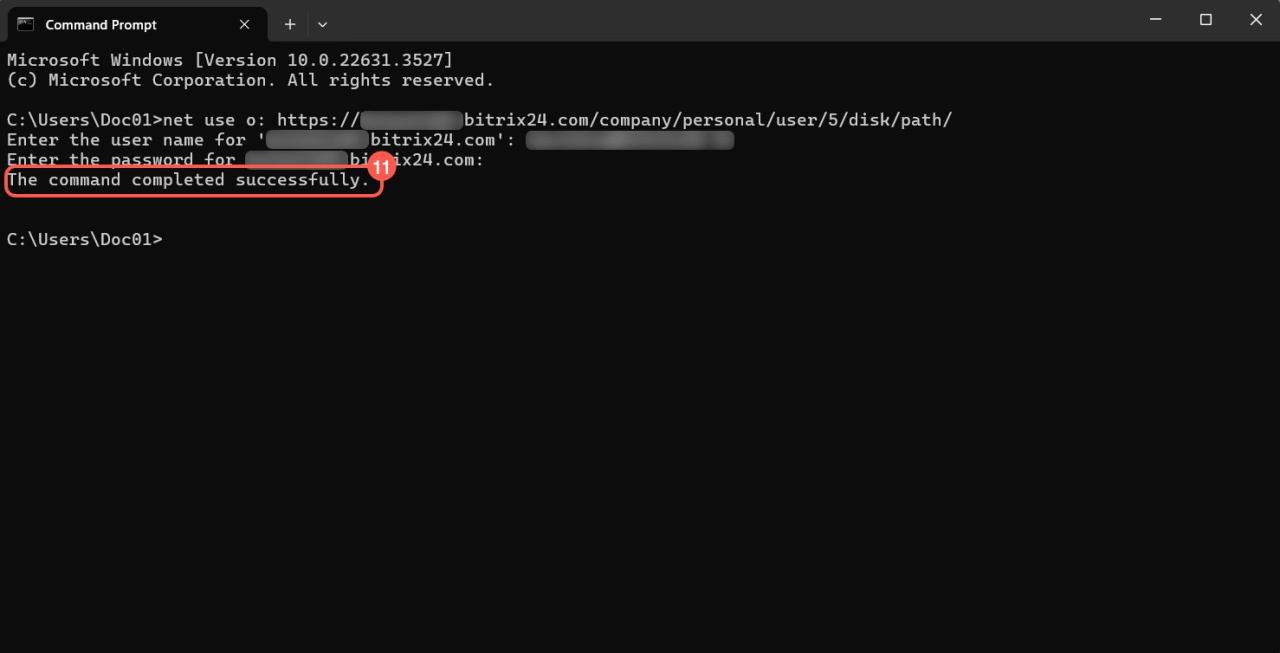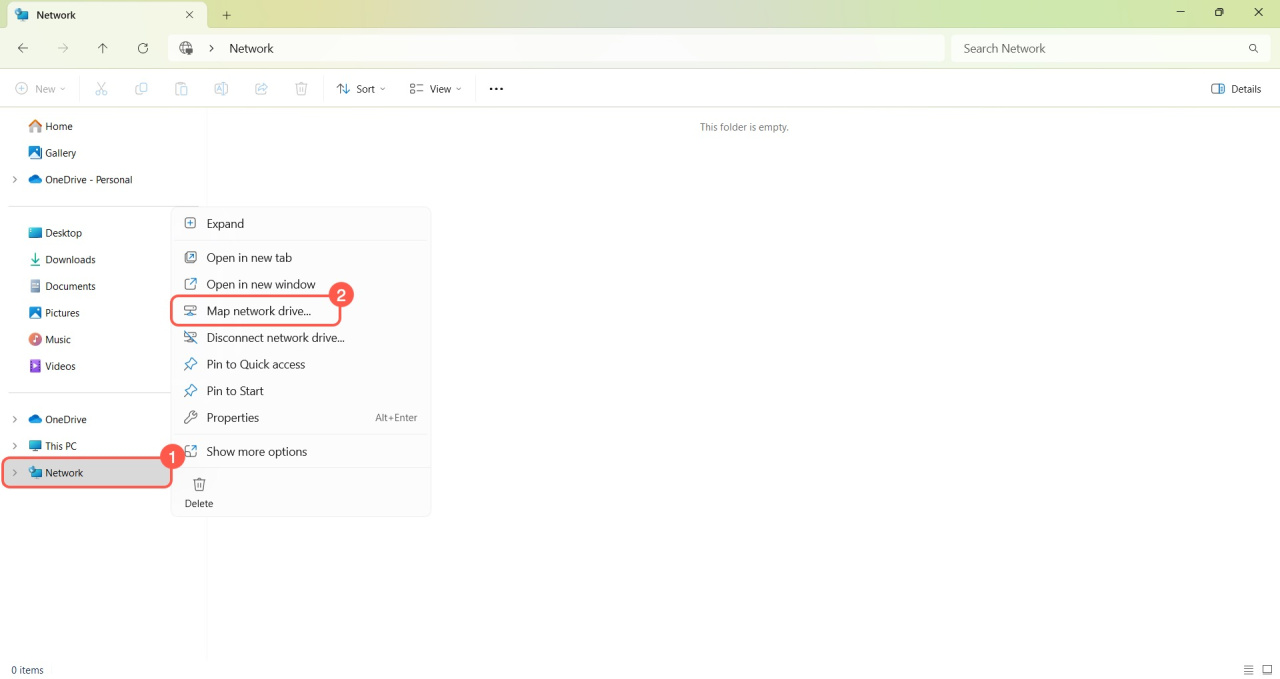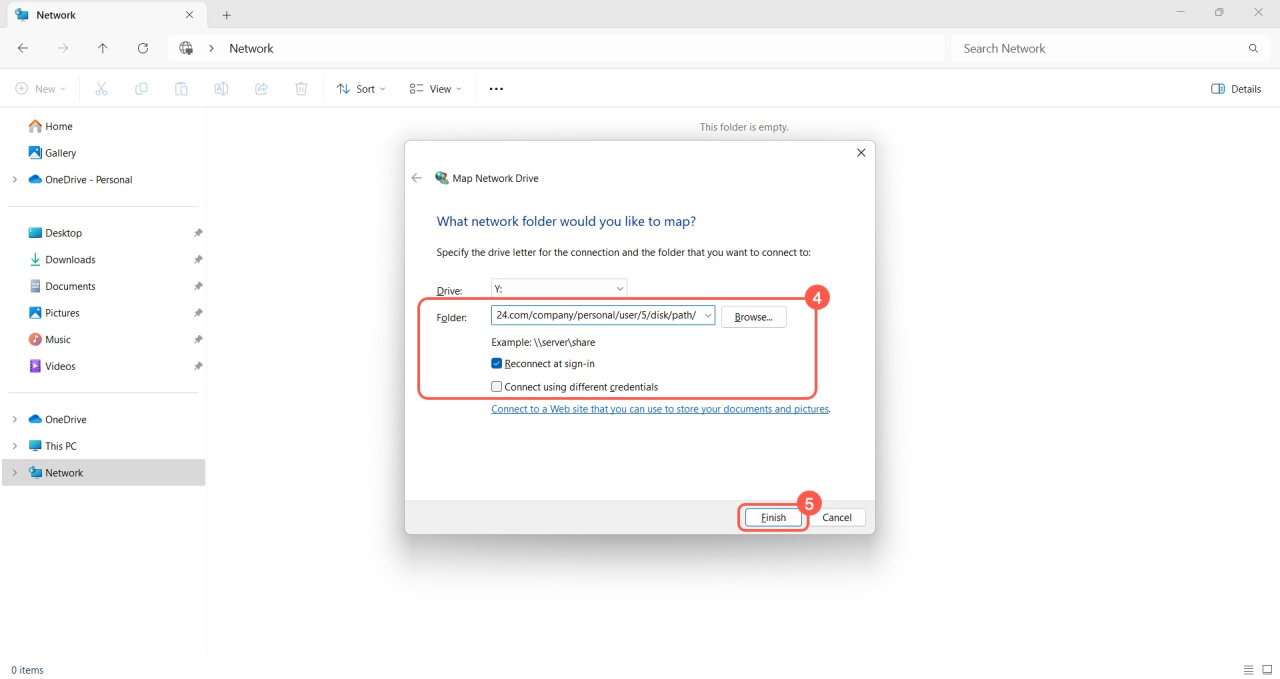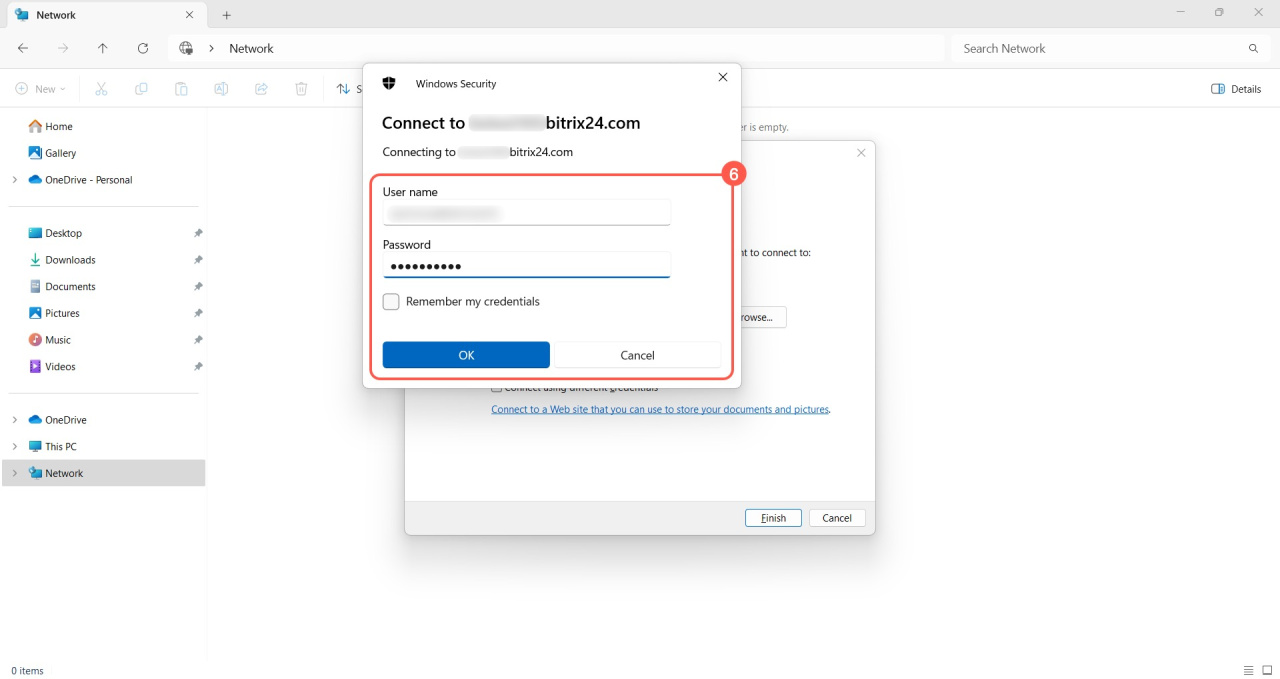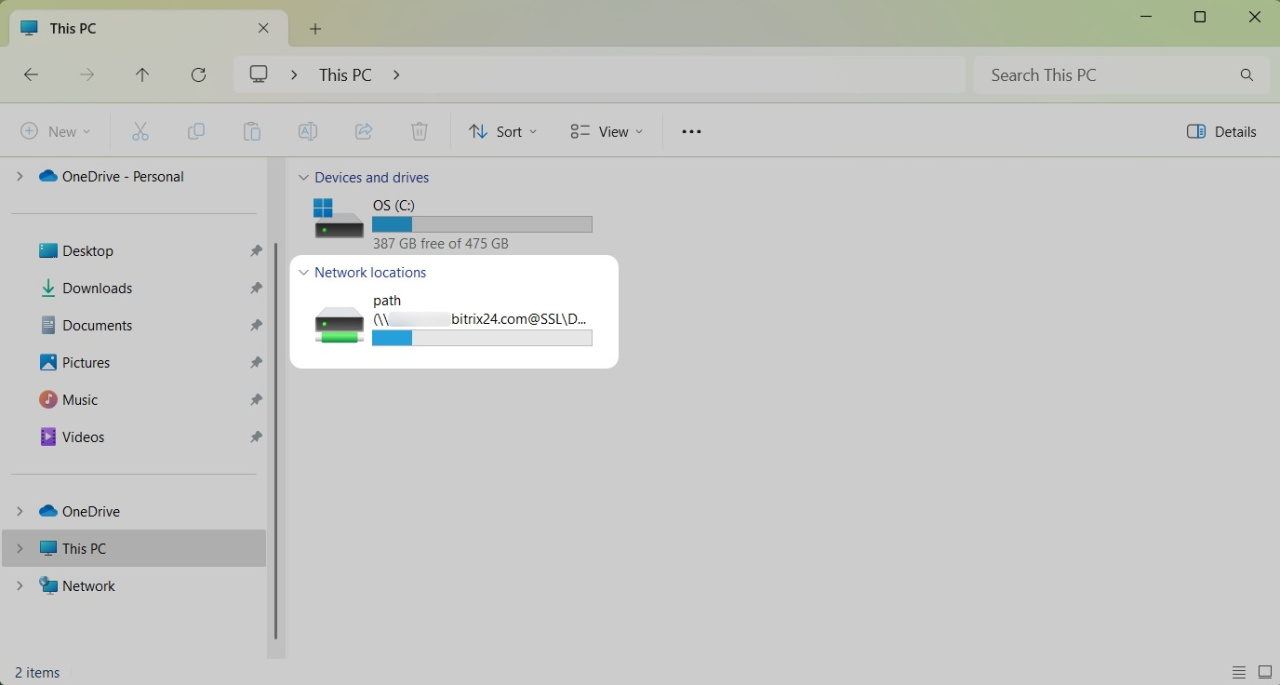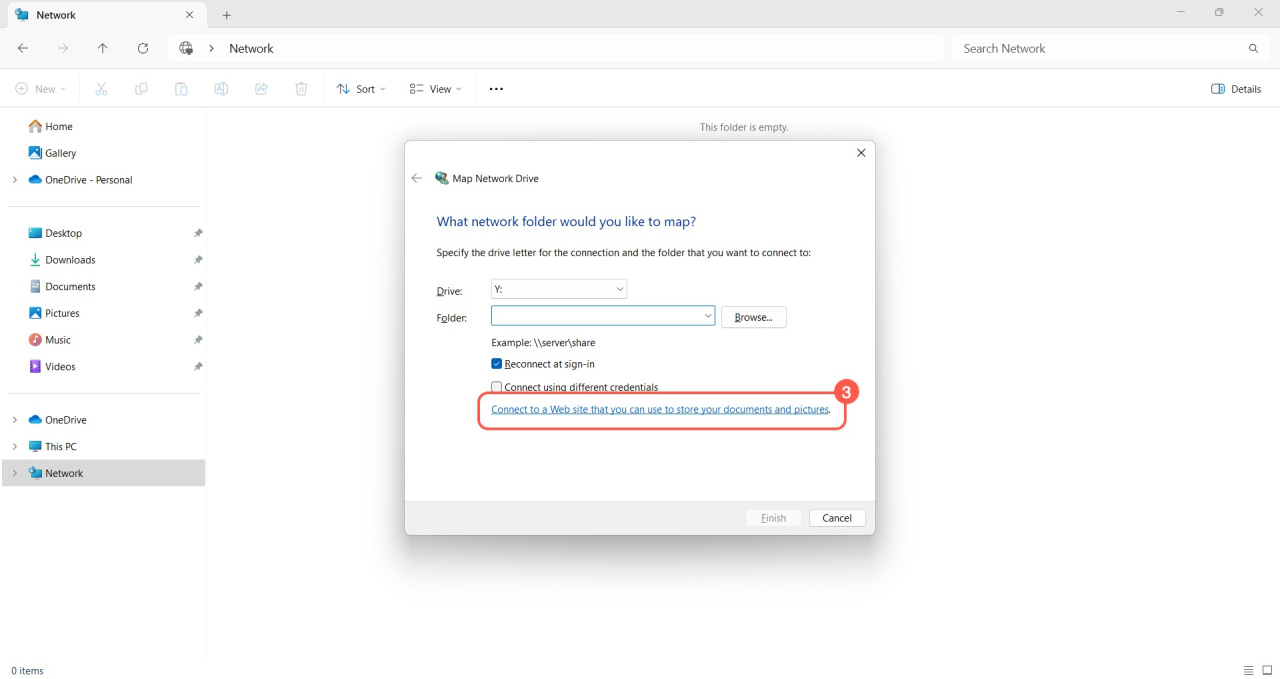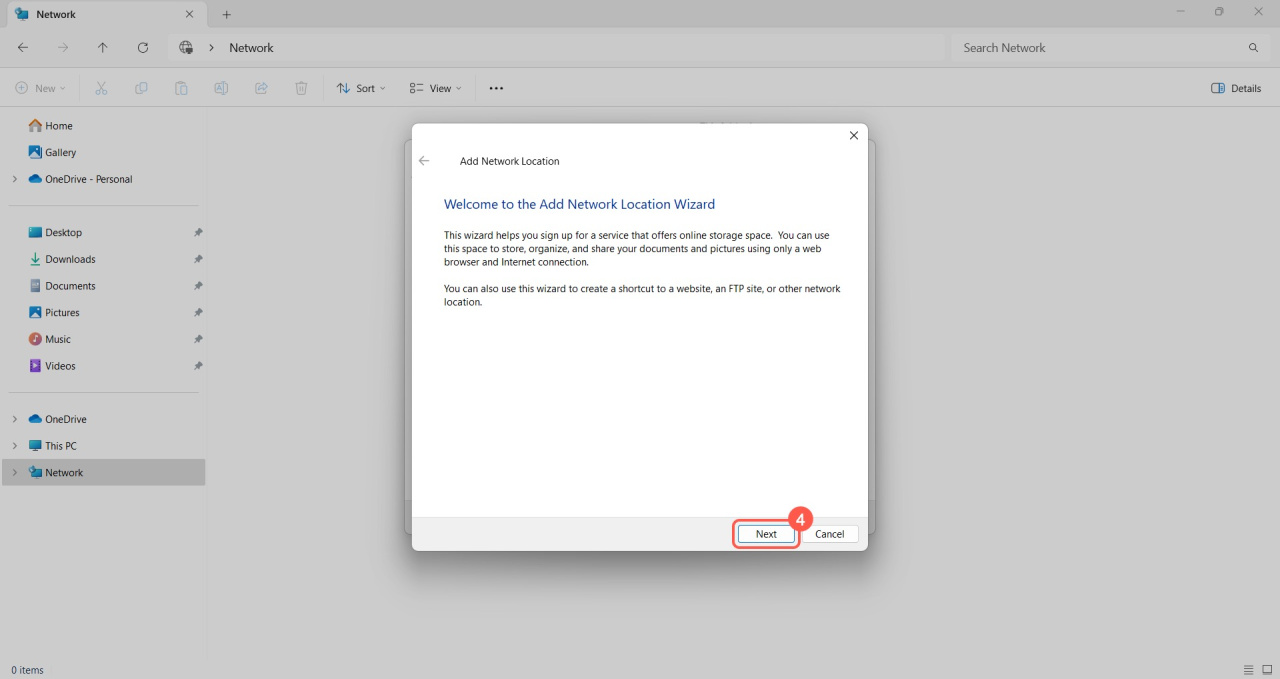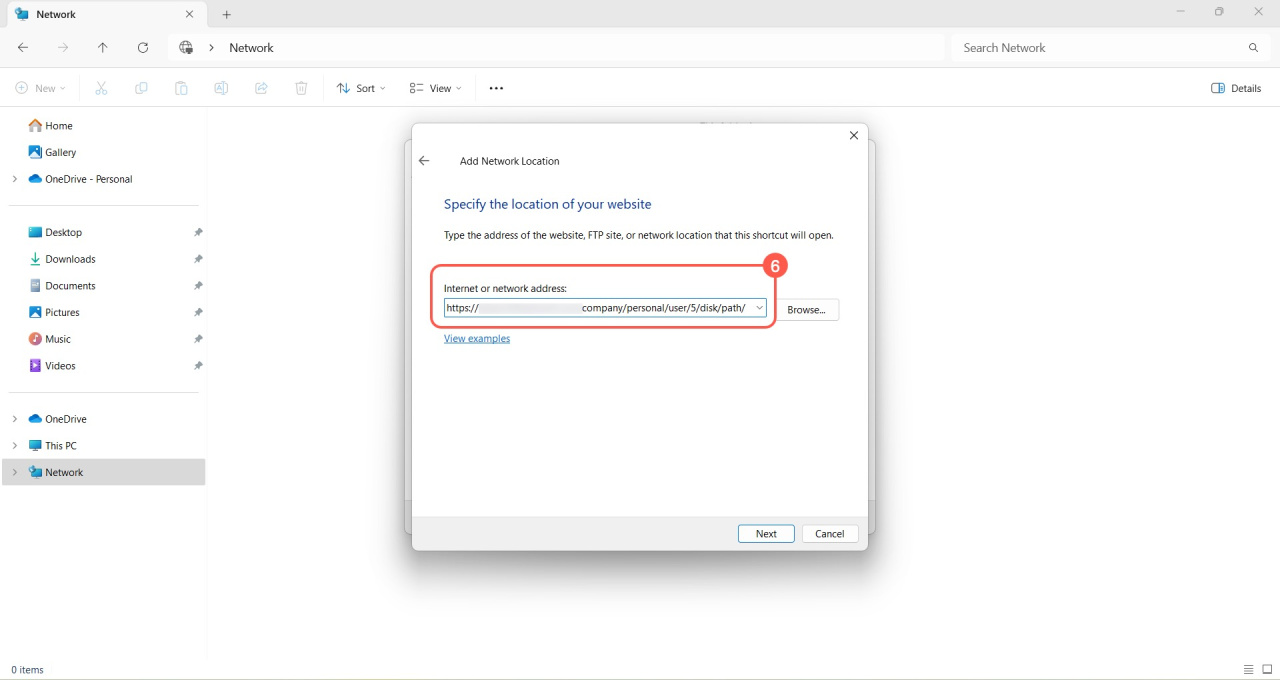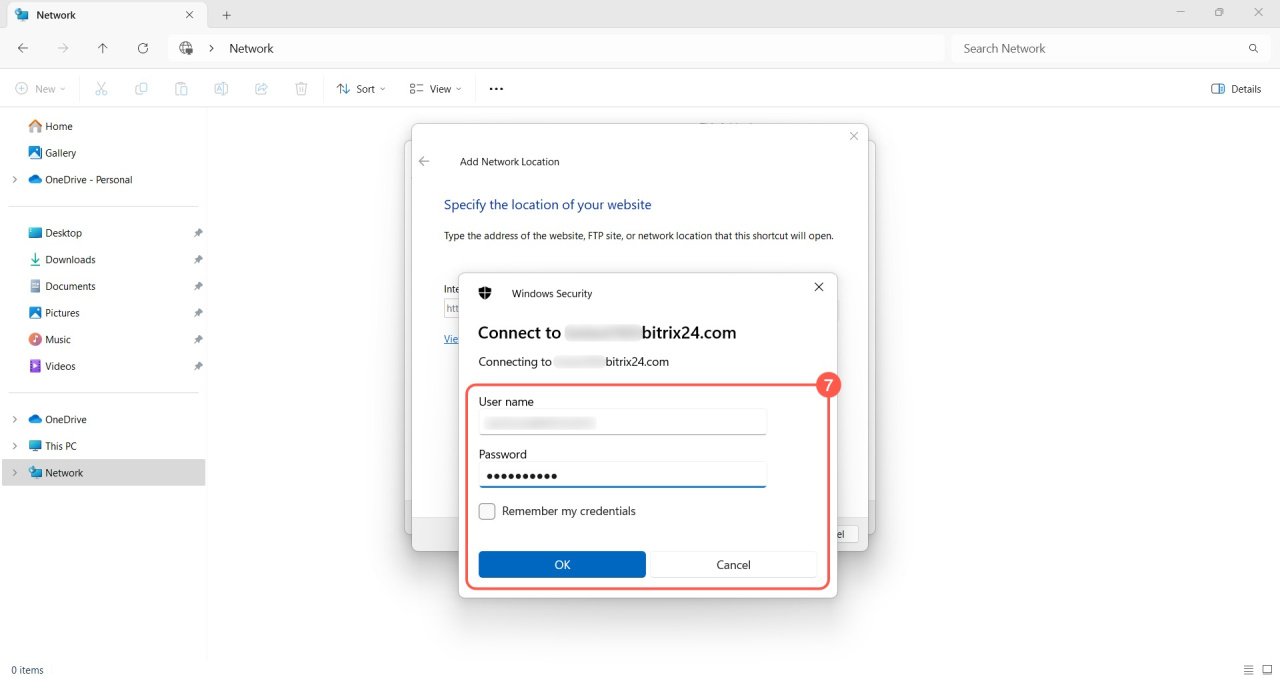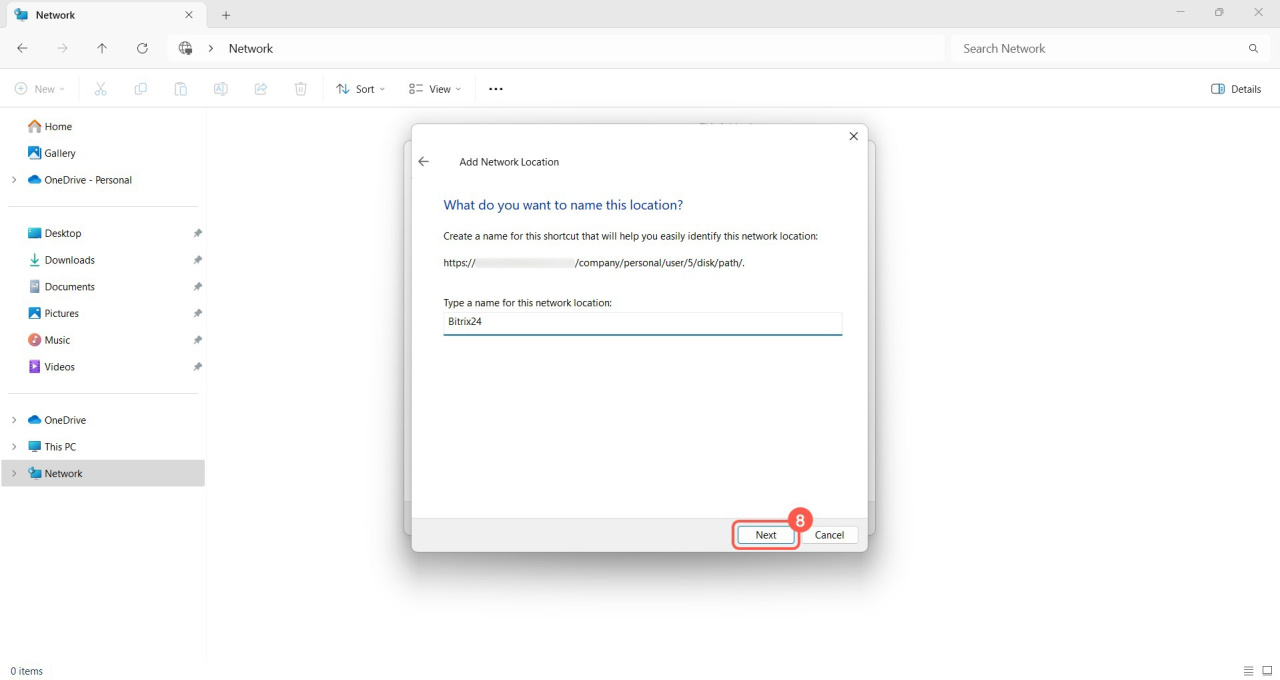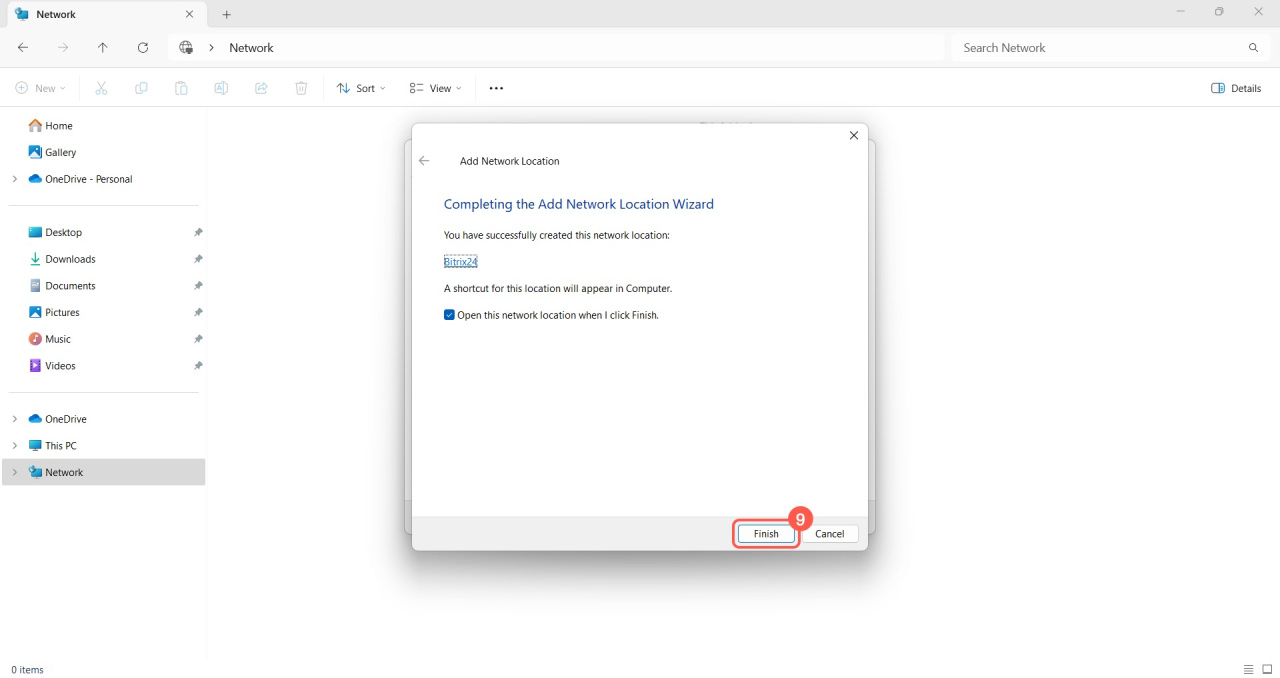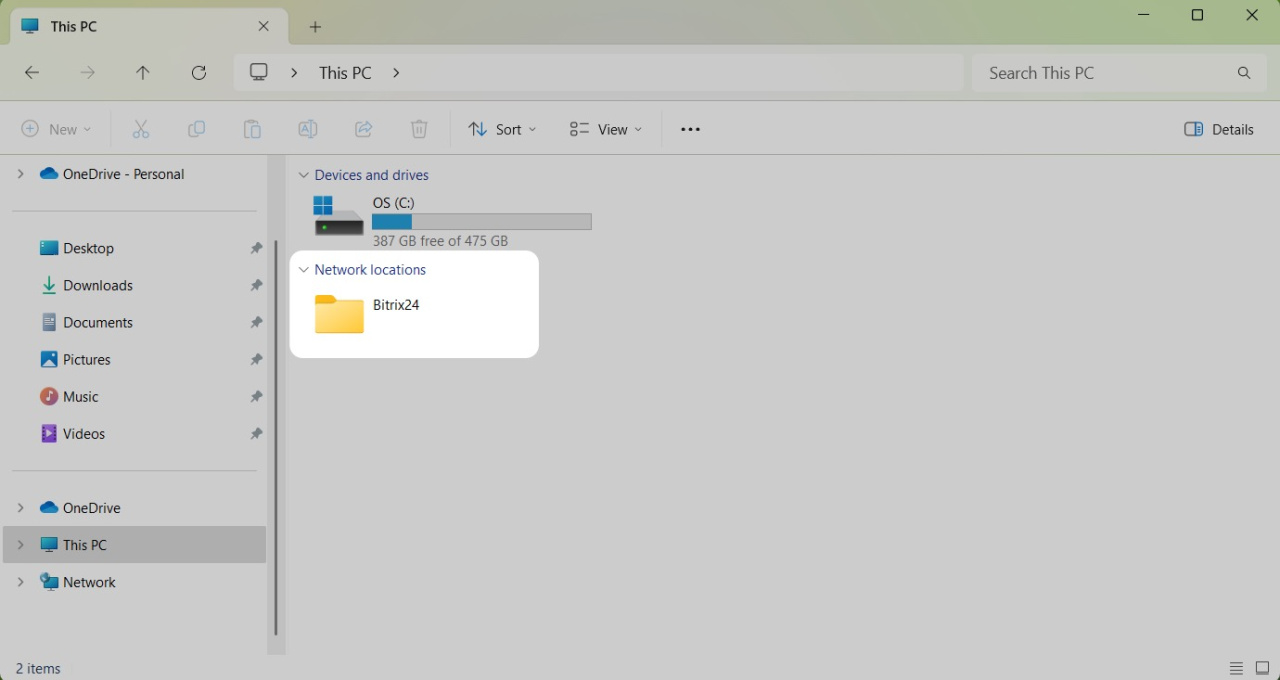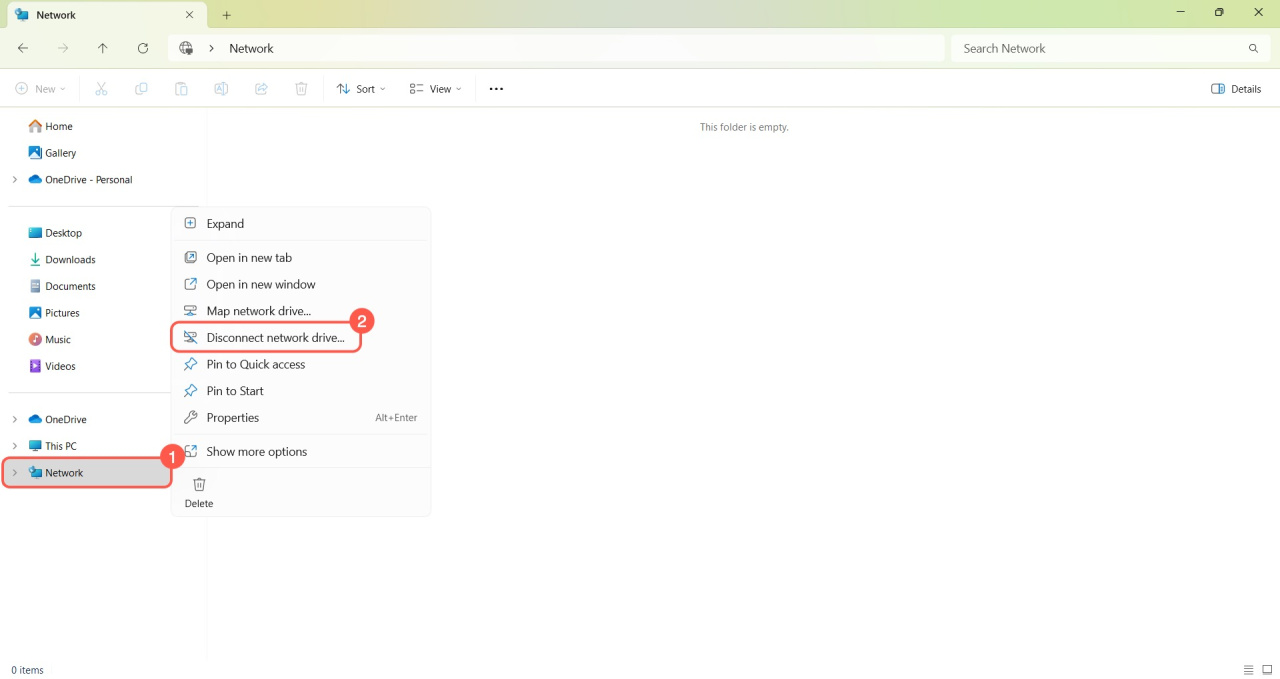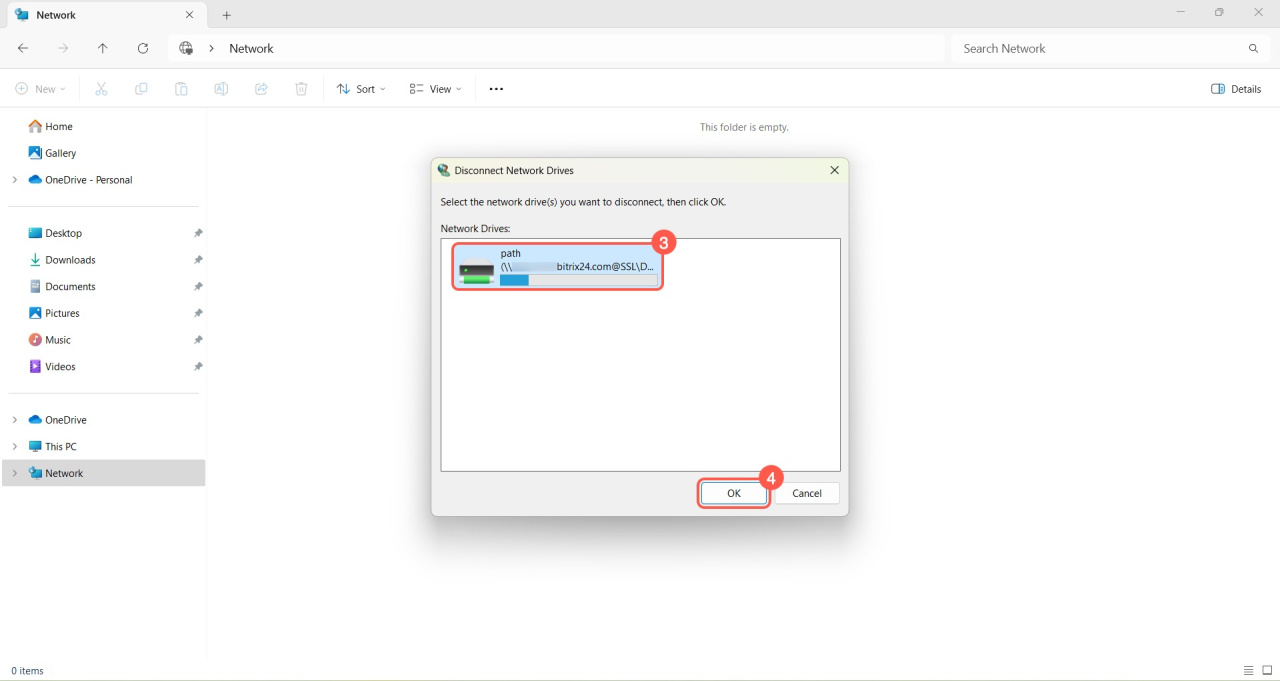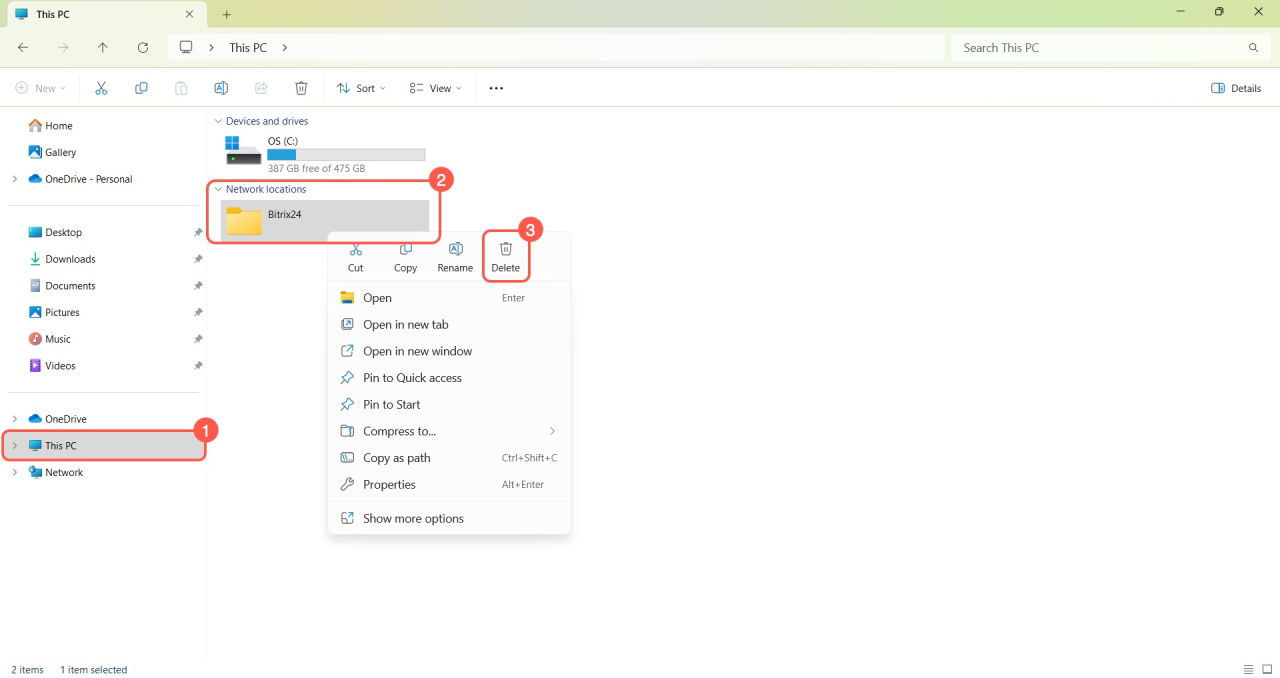Aby pracować z plikami dysku Bitrix24 na swoim komputerze, możesz podłączyć go jako dysk sieciowy w systemie Windows. Taka konfiguracja pozwala na:
- przechowywanie wszystkich plików w jednym miejscu,
- edytowanie dokumentów bezpośrednio na komputerze z automatyczną synchronizacją z Bitrix24,
- pracę offline z plikami z późniejszą synchronizacją zmian po ponownym połączeniu z internetem.
Wybierz jedną z tych metod, aby podłączyć dysk sieciowy:
- Mapowanie dysku sieciowego za pomocą Wiersza polecenia
- Mapowanie dysku sieciowego za pomocą Eksploratora plików
- Mapowanie dysku sieciowego za pomocą lokalizacji sieciowej
Funkcje podłączania dysku sieciowego
Jeśli używasz uwierzytelniania dwustopniowego do logowania się do Bitrix24, utwórz specjalne hasło aplikacji, aby podłączyć dysk sieciowy.
Dwustopniowe uwierzytelnienie
- Przejdź do swojego profilu i kliknij Zabezpieczenia w prawym górnym rogu.
- Otwórz Hasła aplikacji.
- Rozwiń Dokumenty i kliknij Pozyskaj hasło.
Mapowanie dysku sieciowego za pomocą Wiersza polecenia
- Przejdź do Dysku.
- Wybierz Mój Dysk.
- Kliknij Ustawienia (⚙️).
- Wybierz Dysk sieciowy.
- Skopiuj adres połączenia.
- Otwórz Wiersz polecenia w systemie Windows, naciskając Win+R i wpisując cmd w polu Otwórz.
- Kliknij OK.
- Wpisz polecenie
net use o: [skopiowany adres]. Możesz zastąpićodowolną literą, aby nazwać dysk sieciowy. Naciśnij Enter. - Wprowadź swoje dane logowania do Bitrix24 i naciśnij Enter.
- Wprowadź swoje hasło do Bitrix24. Zauważ, że znaki nie będą widoczne podczas wprowadzania. Jeśli włączone jest uwierzytelnianie dwuskładnikowe, użyj hasła aplikacji.
- Po podłączeniu dysku sieciowego zobaczysz komunikat potwierdzający.
Map a network drive using File Explorer
- Otwórz Eksplorator plików na swoim komputerze.
- Kliknij prawym przyciskiem myszy Sieć i wybierz Mapuj dysk sieciowy.
- Przejdź do Bitrix24 > Dysk > Mój Dysk > Ustawienia (⚙️) > Dysk sieciowy i skopiuj adres połączenia.
- Wklej skopiowany adres w polu Folder i wybierz preferencje połączenia:
: Automatyczne połączenie za każdym razem, gdy logujesz się do systemu Windows.
: Użyj innego konta Windows, jeśli to konieczne. - Kliknij Zakończ.
- Wprowadź swoje dane logowania do Bitrix24 i hasło, a następnie kliknij OK.
Mapowanie dysku sieciowego za pomocą lokalizacji sieciowej
- Otwórz Eksplorator plików na swoim komputerze.
- Kliknij prawym przyciskiem myszy Sieć i wybierz Mapuj dysk sieciowy.
- Kliknij Połącz z witryną sieci Web, która umożliwia przechowywanie dokumentów i obrazów.
- Kliknij Dalej.
- Przejdź do Bitrix24 > Dysk > Mój Dysk > Ustawienia (⚙️) > Dysk sieciowy i skopiuj adres połączenia.
- Wklej skopiowany adres w polu Adres internetowy lub sieciowy i kliknij Zakończ.
- Wprowadź swoje dane logowania do Bitrix24 i hasło, a następnie kliknij OK.
- Kliknij Dalej > Zakończ.
Odłącz dysk sieciowy
Możesz odłączyć dysk sieciowy w systemie Windows, korzystając z Eksploratora plików lub Kreatora dodawania lokalizacji sieciowej.
Eksplorator plików.
- Otwórz Eksplorator plików na swoim komputerze.
- Kliknij prawym przyciskiem myszy Sieć i wybierz Odłącz dysk sieciowy.
- Wybierz dysk, który chcesz odłączyć.
- Kliknij OK.
Kreator dodawania lokalizacji sieciowej.
- Otwórz Eksplorator plików > Ten komputer.
- Kliknij prawym przyciskiem myszy folder sieciowy, który chcesz odłączyć.
- Kliknij Usuń.
W skrócie
- Podłącz Dysk Bitrix24 jako dysk sieciowy w systemie Windows, aby zarządzać plikami na swoim komputerze.
- Po podłączeniu możesz przechowywać pliki w jednym miejscu, edytować je na komputerze i w Bitrix24. Zmiany zostaną zsynchronizowane automatycznie.
- Użyj Wiersza polecenia, Eksploratora plików lub Kreatora dodawania lokalizacji sieciowej, aby podłączyć dysk sieciowy.
- Jeśli używasz uwierzytelniania dwuetapowego, musisz utworzyć specjalne hasło aplikacji, aby podłączyć dysk sieciowy.